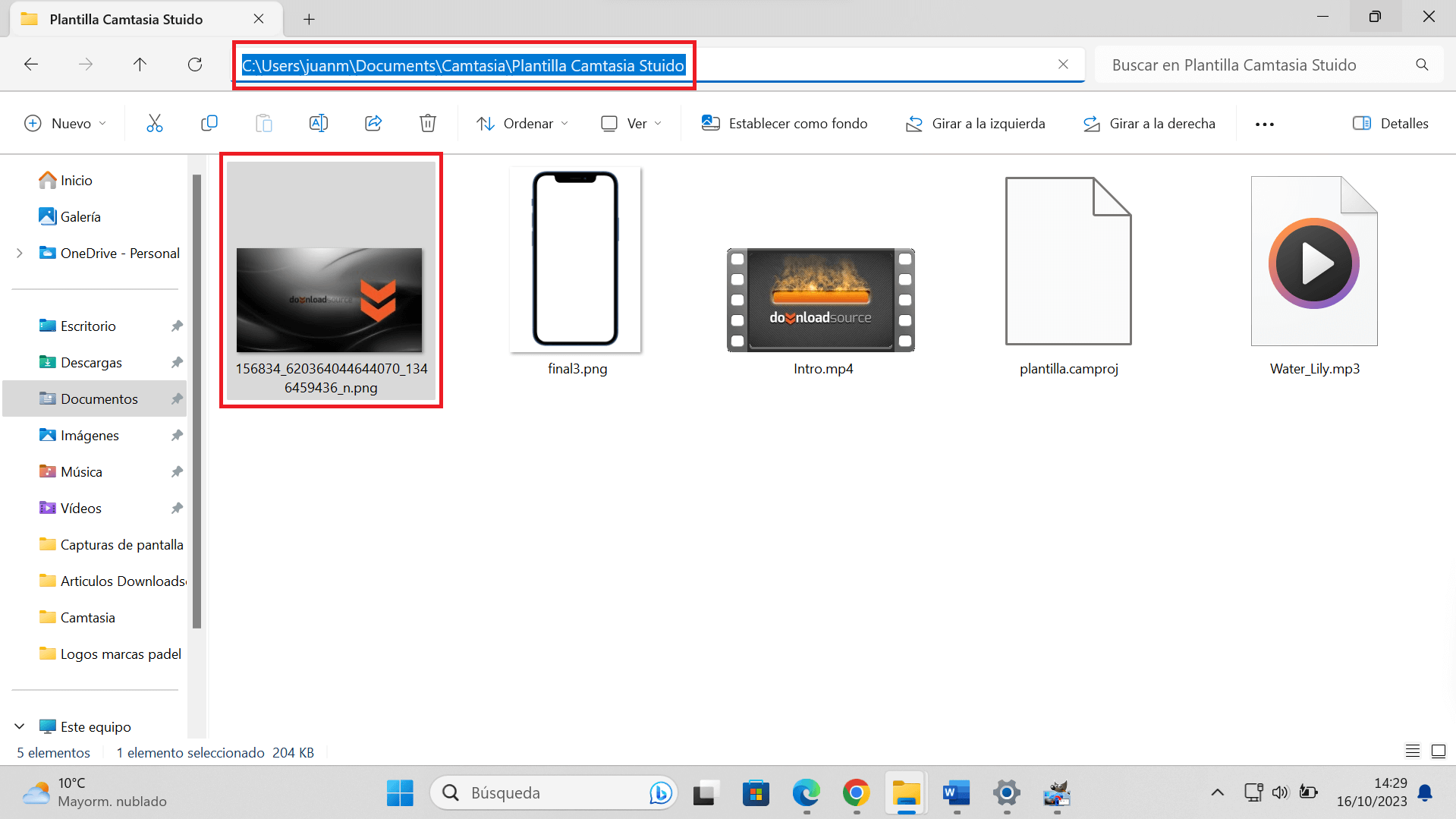Personalmente tengo la costumbre de cambiar la imagen del fondo de pantalla de Windows 11 (fondo de escritorio) con una imagen alineada con mis gustos. El problema viene que con el paso del tiempo puede que me olvide de la carpeta en la que ese fondo de pantalla esté guardado. ¿Cómo puedo encontrar la imagen que uso como fondo de pantalla en Windows 11? Sigue leyendo y sabrás como.

Relacionado: Como obtener las fotos de la pantalla de bloqueo de Windows 11/10
Antes de seguir con el tutorial, hay que dejar claro que en este post no nos referimos a las imágenes de fondo de escritorio proporcionadas por Windows 11 de forma predeterminada. En este post nos centramos en las fotos o imágenes que manualmente configuramos como fondo de pantalla de nuestro ordenador con Windows 11.
Recientemente he cambiado de ordenador, y he decidido que el sistema operativo del nuevo ordenador con Windows 11 se vea lo más parecido al anterior. Tras realizar la sincronización de datos de mi cuenta de Microsoft, esperaba que el fondo de pantalla del escritorio también se sincronizará. Sin embargo, esto nunca ocurrió. Entonces decidí copiar el fondo de pantalla del antiguo ordenador al nuevo ordenador, pero: ¿Dónde está guardado el archivo de la foto o imagen que uso como fondo de pantalla de Windows 11 de mi antiguo ordenador?
Realmente no me acordaba con exactitud donde estaba guardado el fondo de pantalla personalizado así que tuve que tirar de ingenio hasta conseguir localizar la localización de dicho archivo.
Si estás en esta misma situación o en una parecida, a continuación, os mostramos detalladamente como encontrar el fondo de pantalla/escritorio que utilizas en Windows 11:
Como saber la carpeta en la que se encuentran la foto o imagen que usas como fondo de pantalla personalizado en tu ordenador con Windows 11.
1. Utiliza la búsqueda de Windows 11 con el termino: Editor de Registro.
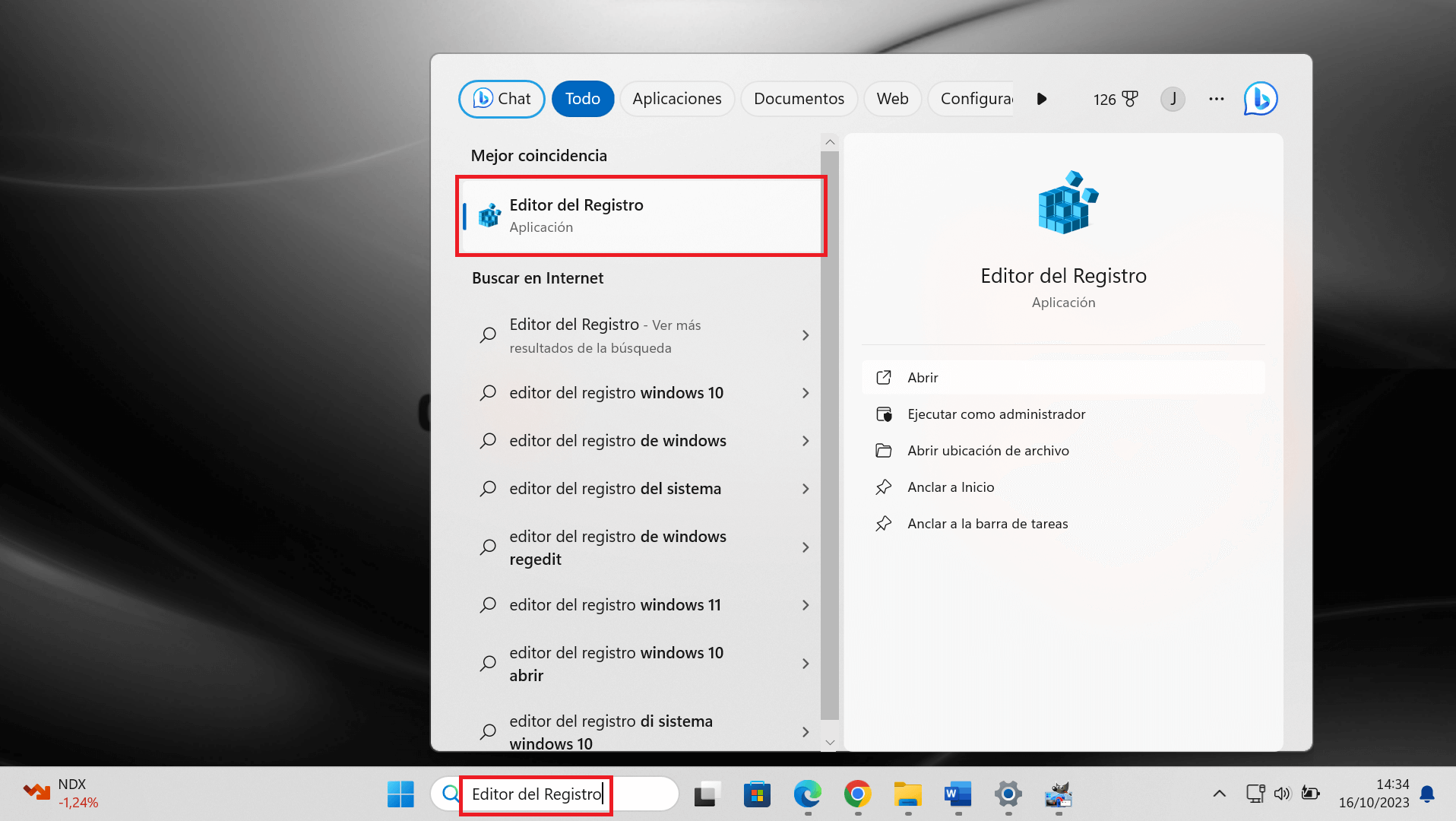
2. Cuando se muestre la herramienta entre los resultados de búsqueda, deberás hacer doble clic para acceder a él.
3. Una vez que te encuentres en el Editor de registro de Windows deberás dirigirte a la siguiente ruta/clave:
Equipo\HKEY_CURRENT_USER\Software\Microsoft\Windows\CurrentVersion\Explorer\Wallpapers
4. Esto hará que se muestre el contenido de la clave. Entre los elementos verás muchos que comparte la misma ruta en la columna Datos, lo que significa por lo general que son los fondos de pantalla predeterminados de Windows 11.
5. Por el contrario, localiza las rutas diferentes y haz doble clic en sobre dicho elemento.
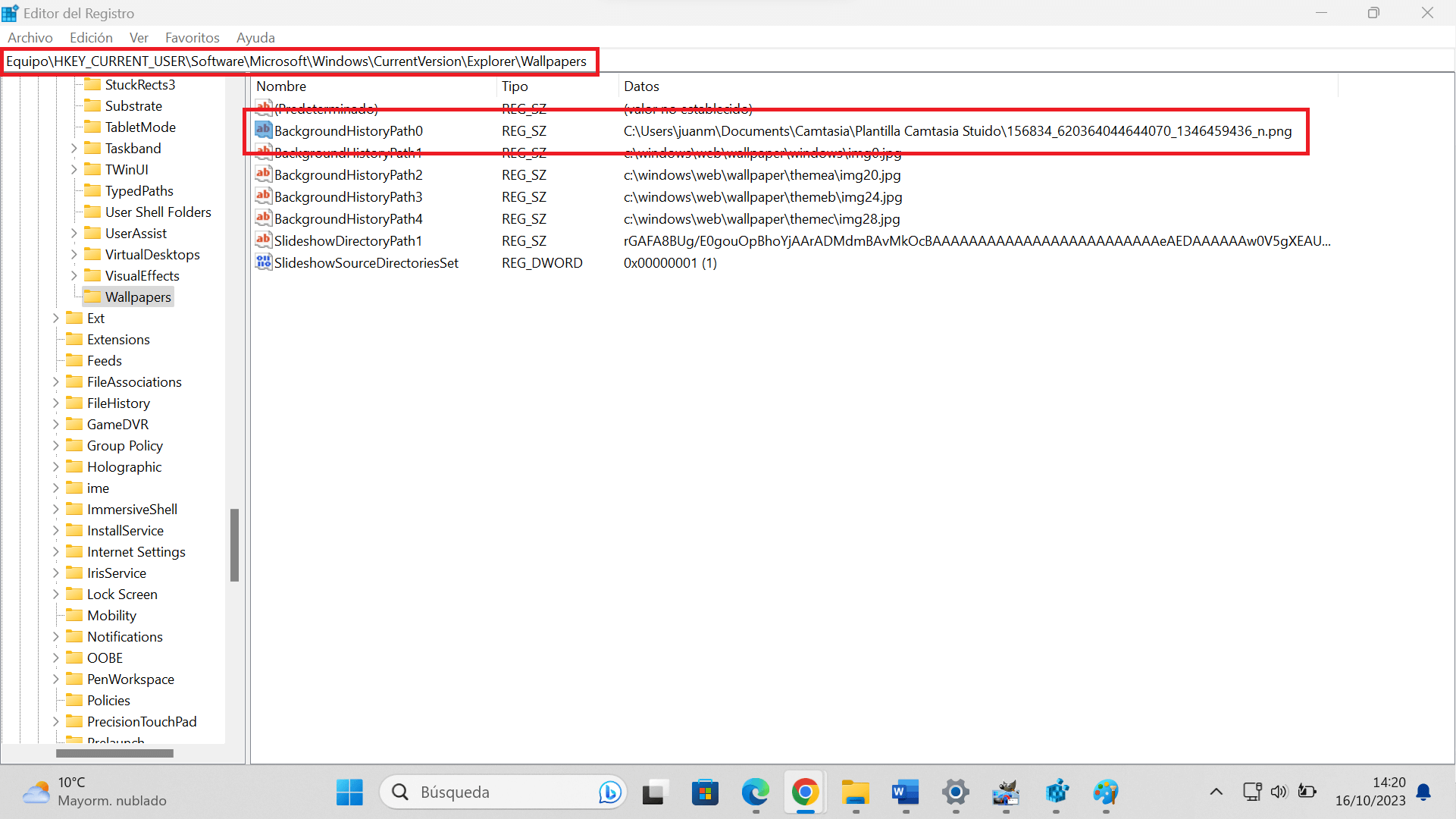
6. Cuando se muestre la pequeña ventana, en el campo Información del valor, tendremos que copiar la ruta aquí mostrada.
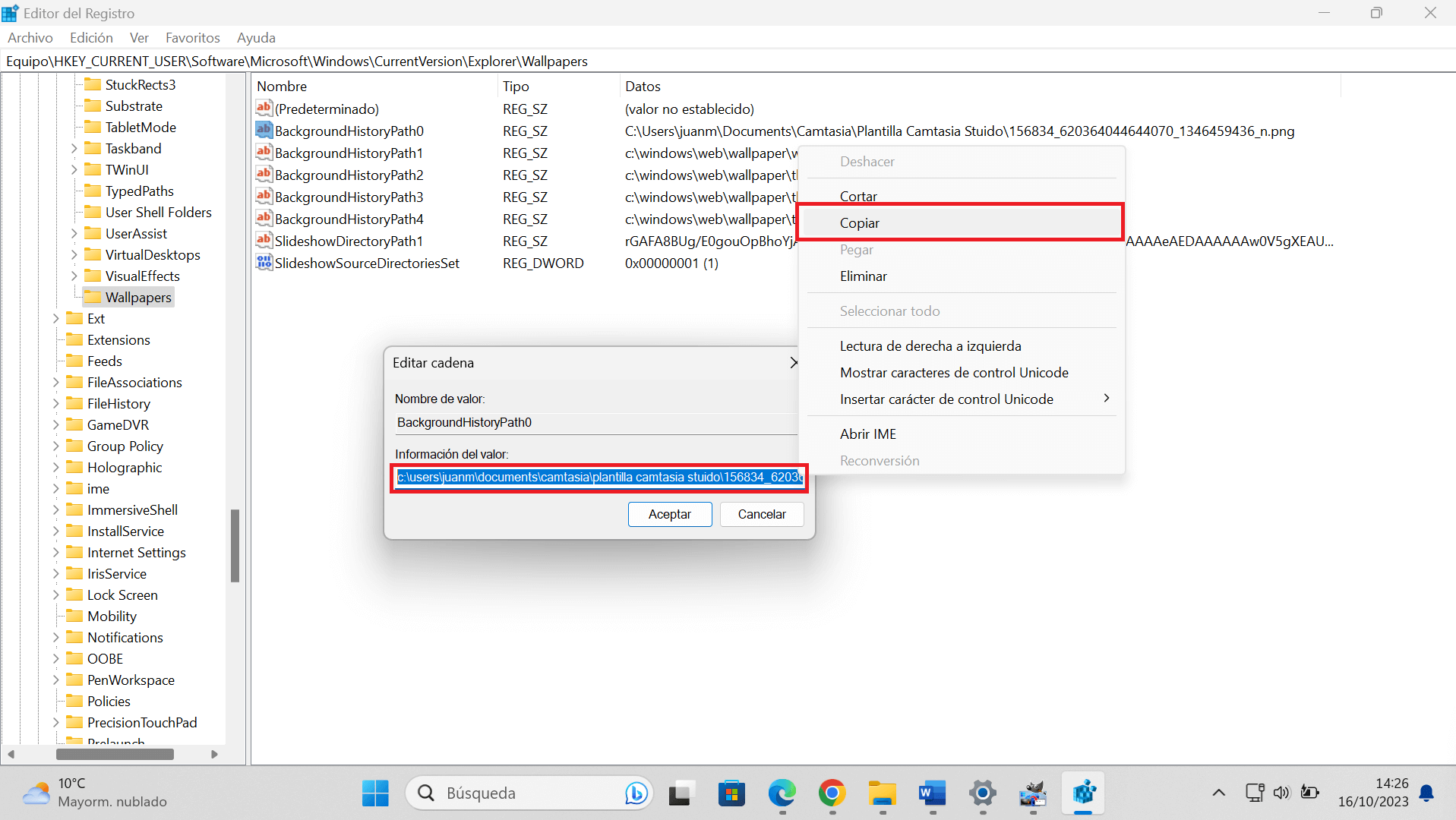
7. Ahora abre el explorador de archivos de Windows 11 y pega esta ruta en la barra de direcciones.
8. Tras pulsar Enter serás dirigido a la carpeta en la que se cuenta el fondo de escritorio que estas usando y que no se trata de una de las imágenes predeterminada de Windows 11.